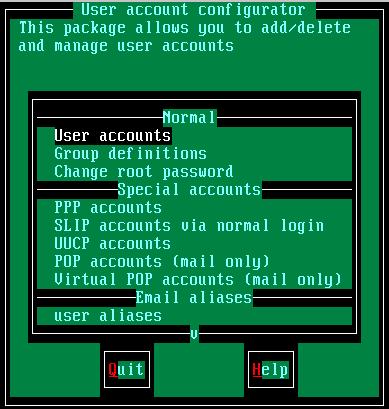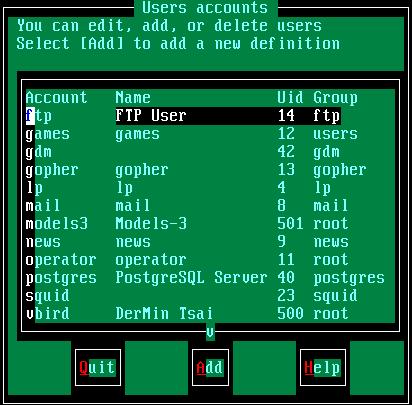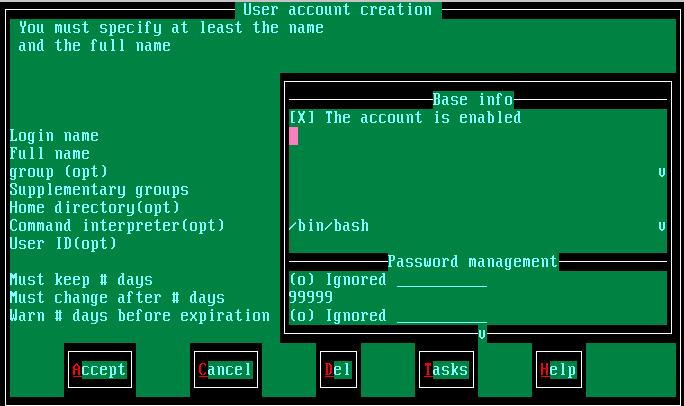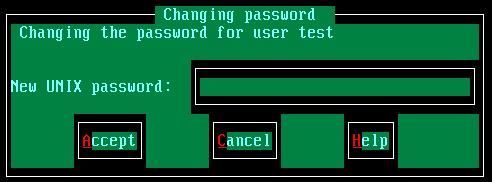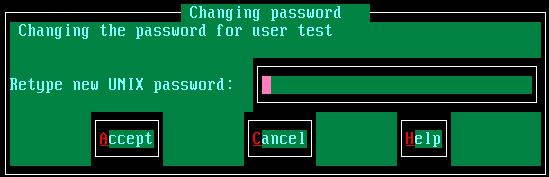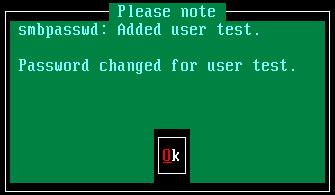在這個畫面中,目前我們所要使用到的功能只有:
- User accounts
- Group definitions
- Change root password
1. 進入 User account:在 User accounts 按下 Enter 鍵,會出現:
在這個畫面中,第一欄為登入的帳號,第二欄為這個帳號的名稱(可有可無),第三欄是這個帳號在這架 Linux 主機中的編號,第四欄則是這個帳號所代表的群組。你可以看到上面有個 vbird 的帳號,這個帳號的使用者是 DerMin Tsai(就使鳥哥啦),然後 vbird 這個帳號的編號是 500,而所屬的群組是 root 這一個。
- 關於Uid編號:這個編號是 Linux 的一個識別的 ID,通常,使用者的編號都是在 500 號以後,而有關系統的帳號,例如上圖中的 lp (印表機服務)、mail(郵件服務)、ftp(FTP服務)等等之編號通常都在 100 以內。當然你也可以將自己的編號訂在 500 號以內,但並不建議這樣做,因為可能你的編號會與系統服務的帳號相同,而產生一些問題.....
在這個畫面中,你所需要輸入的其實只有 Login name 就可以了,其他的東西系統會自動幫你設定。不過,如果你需要將使用者分門別類的話,最好還是設定一下比較好!
- Login name:輸入要新增的使用者的帳號(就是 ID 啦);
- Full name :這是這個帳號的使用者全名,這個地方是可有可無的,不會影響!
- group :用來指定這一個 ID 的所屬群組,通常鳥哥都會將在我機器上的使用者分成幾各類別,而分別給予不同的群組,好方便管控!
- Supplementary groups:除了主要的群組之外,Linux 還提供你其他的支援群組!不過通常不用設定就可以了;
- Home directory(opt) :這是用來設定這個帳號使用者的家目錄。通常如果不設定的話,預設的使用者家目錄都在 /home/userID ,但是當你的硬碟容量不夠大的時候,或者想將某人移動到某一個目錄的話,就可以直接在這邊改一改囉!
- Command interpreter(opt) :這是使用者預設的 Shell ,通常在 Linux 下,我們都使用 BAShell ,所以不用改啦;
- User ID(opt) :注意喔,這個 ID 可不是前面的 login 的 ID ,這個 ID 是前面說的 Uid 編號,你可以自己設定一個大於 500 且不與其他帳號重複的 ID,也可以交由系統自動設定;
- 設定郵件別名(alias):基本上設定完這裡就可以了,其他的保持預設值即可。不過,如果你已經有開啟了 mail 服務,而雖然你的 ID 是 vbird ,但是也想要使用另一個 ID 為 dmtsai 的時候,其實不用再設定另一個帳號,只要使用 alias 的功能即可。將游標往下移動,可以看到如下的畫面:
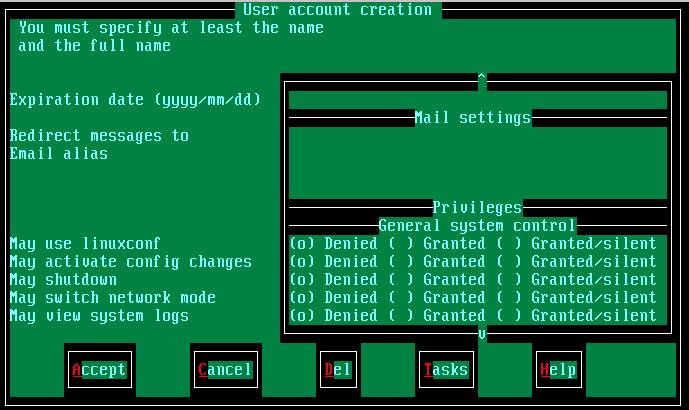
在上面這個畫面中,將游標移動到 Email alias 這一項上面。輸入你要的別名(alias)即可。所謂的設定 郵件別名 的意思是這樣的,當你想要讓 dmtsai 的郵件也傳遞到 vbird 這個帳號時,使用使用 郵件別名,則系統在收到 dmtsai 這個 ID 的信件時,會將信直接傳送到 vbird 而不會使用 dmtsai。
最常使用 郵件別名 的時候是:當一群人都想要使用同一個帳號時。例如:你是一個系統管理員,若你要進行系統維修的時候,會在兩天前發 e-mail 向你的使用者通知。如果是一個小站的話,那你可以慢慢的發個幾封信也就是了,但是當你負責的是一個幾百甚至幾千人的企業時,這樣發信是否覺得很麻煩呢?這時就可以使用 mail alias 的功能了,每個使用者的 mail alias 都可以設定為同一個虛擬帳號,例如每個人都有一個叫做 piggg 的帳號,則你只要寄信給 piggg 這個帳號時,系統會自動幫你把信傳送給每一個人喔!好用吧!關於這部份,我們會在 mail server 中再次提到!
請輸入這個帳號所想要的密碼。請注意,通常密碼的限制是:
- 密碼不能與帳號相同;
- 密碼需要超過 8 個字元;
再次輸入一次密碼之後,如果出現如下的畫面,那就新增完成了!
3. 新增群組:新增群組的話請選擇 Cancel 跳出到最前面的畫面,選擇 Group definitions 這一項,就會出現 Group 的列表,基本上 Group 的增加與新增使用這是相同的方式,在此就不多說了!留給大家去嘗試嘗試吧!